【邮件组织艺术】:Foxmail与Outlook的标签、文件夹和搜索技巧
发布时间: 2024-12-26 03:23:01 阅读量: 5 订阅数: 11 


最好用的邮件工具Foxmail
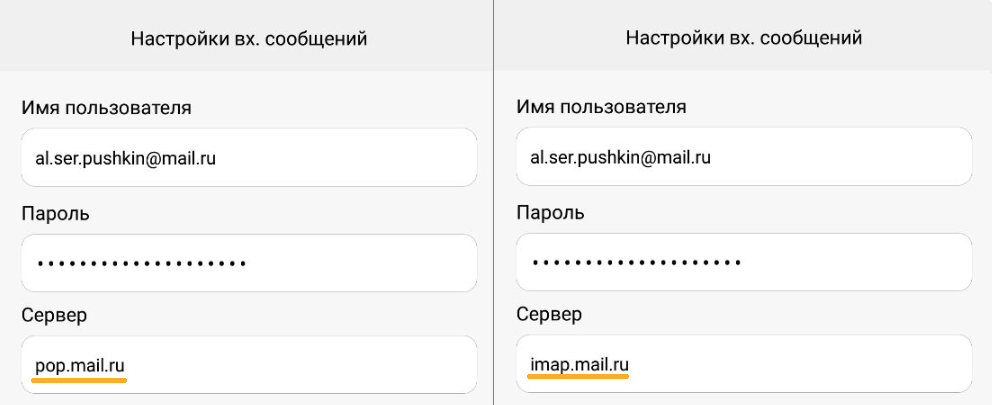
# 摘要
随着信息技术的飞速发展,电子邮件已成为日常工作中不可或缺的沟通工具。本文从电子邮件管理的基础概览出发,详细介绍了Foxmail和Outlook两款流行的邮件客户端的高级管理技巧,包括标签和分类、文件夹与智能邮箱的应用、搜索功能的优化及规则的制定。进一步地,文章探讨了高效邮件搜索与归档的方法、自动化管理工具的使用,以及在复杂与多用户环境下的邮件管理策略。通过分析不同场景下的案例,本文总结了邮件管理的最佳实践,旨在为用户提供更高效、更有组织的电子邮件管理解决方案,同时强调邮件安全与隐私保护的重要性。
# 关键字
电子邮件管理;Foxmail;Outlook;搜索优化;归档策略;自动化工作流
参考资源链接:[四川大学客户端:Foxmail与Outlook邮箱设置教程](https://wenku.csdn.net/doc/206bwfk213?spm=1055.2635.3001.10343)
# 1. 电子邮件管理基础概览
## 1.1 电子邮件管理的重要性
随着信息时代的到来,电子邮件已经成为人们日常沟通和业务交流不可或缺的一部分。无论是企业内部沟通还是与外部客户的协作,电子邮件都扮演着至关重要的角色。良好的电子邮件管理不仅能提高工作效率,还能有效避免信息遗漏和提高邮件归档的可检索性。对IT专业人员来说,掌握邮件管理的技巧和策略,对于维护工作流的顺畅和保护信息安全显得尤为重要。
## 1.2 电子邮件管理的基本功能
邮件管理通常包括收发、分类、排序、搜索、归档等功能。高效利用这些基本功能能帮助用户快速定位重要邮件,保持收件箱的整洁,并能根据需要对历史邮件进行快速检索。在不同邮件客户端中,虽然操作细节可能略有差异,但基础的管理理念和操作方法是相通的,掌握这些基础操作是进行高级管理技巧学习的前提。
## 1.3 邮件管理的挑战与应对
邮件管理面临的挑战包括但不限于邮件数量庞大、重要邮件容易淹没在大量信息中、邮件内容的快速检索以及邮件安全保护等。要应对这些挑战,IT专业人士需要了解并运用更为高效和智能化的邮件管理工具,同时也要定期进行邮箱清理和维护,制定适合自己的邮件管理流程。这些方法将在后续章节中结合具体邮件客户端进行详细介绍。
# 2. Foxmail的高级邮件管理技巧
## 2.1 Foxmail标签和分类管理
### 2.1.1 创建和应用标签
在电子邮件管理中,有效地分类和标记邮件是保持邮箱整洁和提高工作效率的关键。Foxmail作为一款功能全面的邮件客户端,提供了灵活的标签管理功能。标签就像是贴在邮件上的便签,可以帮助用户快速识别邮件类型和重要性。
要创建一个新的标签,用户可以在Foxmail的主界面中找到“标签”菜单,选择“新建标签”,随后输入标签名称并指定颜色。创建完成后,用户可以将任何邮件拖动到对应的标签上,或者在邮件预览页面点击标签图标进行添加。标签的使用极大地提高了邮件分类的直观性。
### 2.1.2 分类策略与自定义视图
在Foxmail中,通过使用标签还可以创建自定义视图。自定义视图允许用户根据自己的需求将邮件分组显示。例如,可以根据工作项目、发件人或特定的关键词创建视图,使得在处理邮箱邮件时更加高效。
例如,如果您有一个项目名为“Project X”,您可以创建一个项目X的标签,并将其应用到所有相关的邮件上。然后,通过“查看”菜单中的“按标签显示”选项,您可以快速切换到该项目的所有邮件。自定义视图的创建通常涉及到菜单选项和简单的鼠标操作,通过这样的方式,用户可以快速定位到需要处理的邮件群组。
## 2.2 Foxmail文件夹与智能邮箱
### 2.2.1 文件夹的创建与整理
Foxmail提供了一个直观的文件夹结构来帮助用户管理邮件。与标签类似,用户可以创建新的文件夹,例如“工作”、“个人”、“项目”等,来分类存放邮件。在Foxmail中创建文件夹的过程非常简单,只需要点击工具栏上的“新建文件夹”按钮,输入文件夹名称,然后按回车确认。
创建文件夹后,用户可以通过拖放邮件到相应文件夹来手动整理邮件。同时,Foxmail还允许设置规则,自动将收到的邮件移动到预定义的文件夹中,从而减少手动分类的工作量。
### 2.2.2 智能邮箱的设置与使用
智能邮箱是Foxmail中的一个强大功能,它根据用户设定的条件自动筛选邮件,并为这些邮件创建一个特殊视图。用户可以根据发件人、邮件主题、收件时间等条件设置过滤规则,并把规则应用到智能邮箱。
例如,您可以设置一个规则,将所有来自特定客户或包含特定关键字的邮件自动归纳到一个智能邮箱中。这不仅使得这些邮件始终处于可见状态,还能够让用户无需在众多邮件中搜索,即可找到重要信息。
## 2.3 Foxmail搜索功能的深度应用
### 2.3.1 搜索规则与快捷键
Foxmail的搜索功能是邮件管理中的另一大利器。它允许用户使用复杂的搜索规则来快速定位邮件。搜索规则的创建可以基于发件人、收件人、邮件主题、邮件内容、附件类型等多个维度。通过使用逻辑运算符AND、OR和NOT,用户可以组合多个搜索条件,实现精准的搜索效果。
此外,Foxmail还提供了一系列快捷键来快速访问搜索功能。例如,按下`Ctrl + E`可以直接打开搜索框,开始输入搜索内容即可快速调用搜索功能。结合快捷键和搜索规则,用户可以非常迅速地找到所需的邮件。
### 2.3.2 高级搜索技巧与案例分析
在某些复杂的邮件管理场景中,用户可能需要进行更为高级的搜索操作。例如,寻找某个时间段内接收到的包含特定附件类型的邮件。这可以通过在搜索框中输入更详细的搜索语法来实现。例如,搜索最近一周内所有包含PDF附件的邮件,可以使用如下语法:
```
date:1w.. attachments:pdf
```
这里,`date:1w..` 代表搜索最近一周内的邮件,而 `attachments:pdf` 表示搜索邮件中包含PDF附件的邮件。通过使用这样的高级搜索语法,用户可以更加灵活地管理邮件。
在本章节中,我们了解了Foxmail的高级邮件管理技巧,从标签和分类管理到智能邮箱的使用,再到搜索功能的深度应用。通过这些方法,我们可以显著提高处理邮件的效率,保持邮箱的整洁,以及迅速找到需要的邮件信息。
# 3. Outlook的高级邮件管理技巧
Outlook作为一款广泛使用的电子邮件客户端,其功能丰富,能够满足不同用户对于电子邮件管理的需求。在本章节中,我们将深入探讨Outlook的高级邮件管理技巧,包括如
0
0






